华为笔记本电脑自带录屏在哪,华为电脑自带录屏在哪里找
华为电脑录屏是一项非常实用的功能,可以帮助小伙伴轻松的记录和分享屏幕上的操作内容。华为电脑提供了内置的录屏工具,可以进行全屏录制,小伙伴也可以选择使用电脑QQ录屏功能和数据蛙录屏软件进行华为电脑录屏。让我们一起来了解一下华为电脑录屏的详细使用方式吧。


华为电脑录屏方法1:内置的电脑录屏工具
小编要分享的第一个华为电脑录屏的方法,就是使用华为电脑内置的电脑录屏工具进行录屏。操作方法上面只需要按下快捷键【Win+G】键,即可打开内置的录屏工具进行录屏。
但是要注意的问题是,华为电脑内置的录屏工具不支持电脑桌面录制和系统文件管理器录制,有相关需求的小伙伴,请选择其他的录屏方式哦!
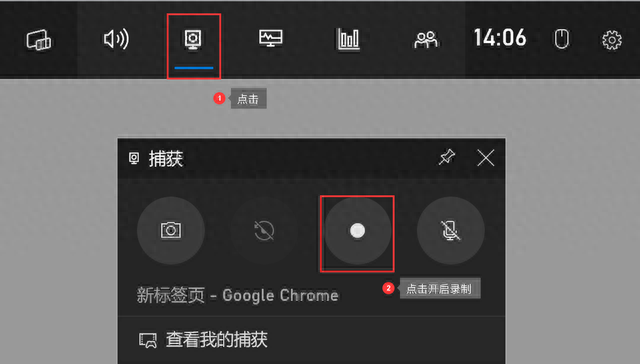
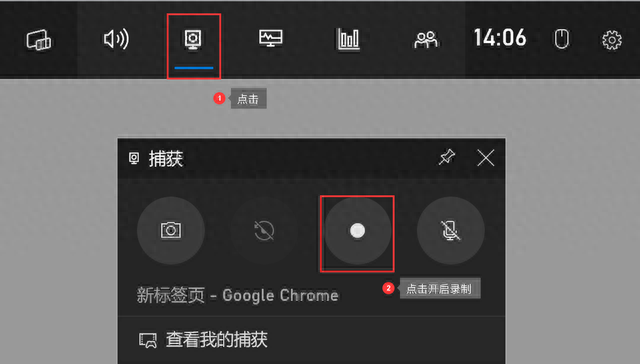


华为电脑录屏方法2:电脑QQ录屏功能
第二个要分享的华为电脑录屏方式是使用电脑QQ的录屏功能进行录屏。如果小伙伴恰好安装了电脑QQ,那么可以使用快捷键【Ctrk+Alt+S】开启电脑QQ的录屏功能。
与华为电脑内置的录屏工具不同,电脑QQ也能够录制电脑桌面,但是却没有摄像头录制功能。
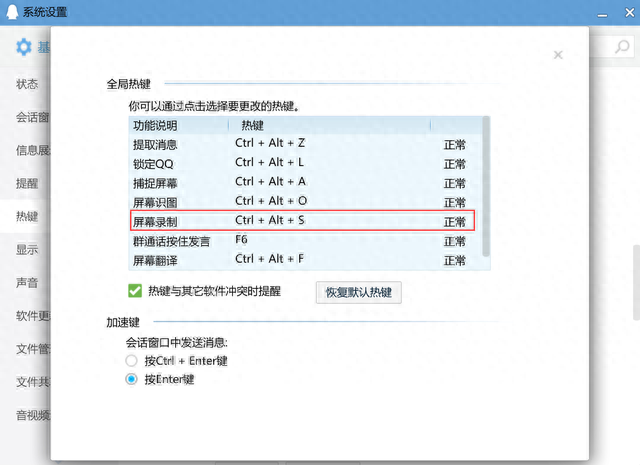
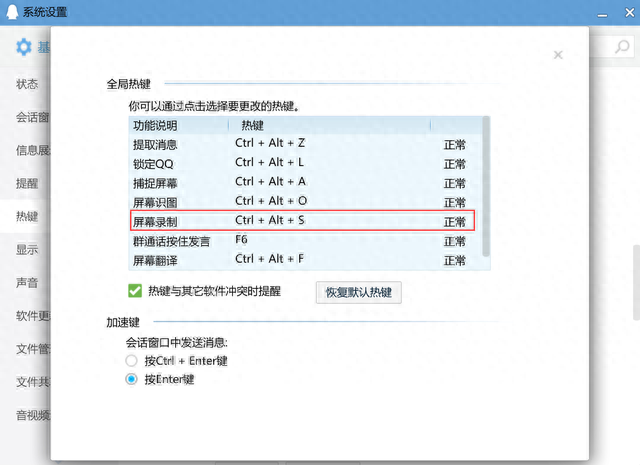


华为电脑录屏方法3:数据蛙录屏软件录屏
第三个小编要分享的华为电脑录屏的方法,就是使用数据蛙录屏软件进行录屏。这也是小编个人比较喜欢的录屏方法。
数据蛙录屏软件是一款功能强大,易于使用的录屏工具,可以帮助小伙伴轻松的记录和分享屏幕上的操作内容。
下载地址:录屏软件-免费电脑手机屏幕录制软件下载-数据蛙官网




软件支持多种录制方式,包括全屏录制、自定义区域录制、音频录制、游戏录制等等。
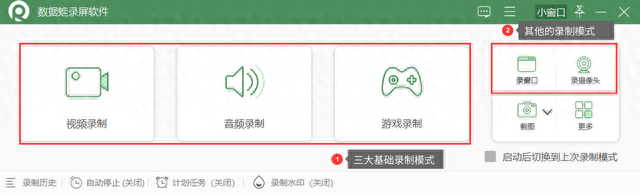
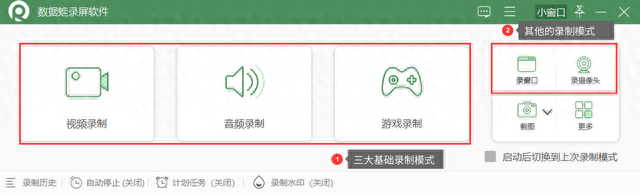


并且数据蛙录屏软件还提供了丰富的后期处理功能,如视频剪辑、视频压缩、格式转换等等,能够让小伙伴录制的内容更加专业性和完整性。
具体操作方面:
步骤1:在官方网站上下载好了数据蛙录屏软件后,在主界面的上面,选择最为左侧的【视频录制】。
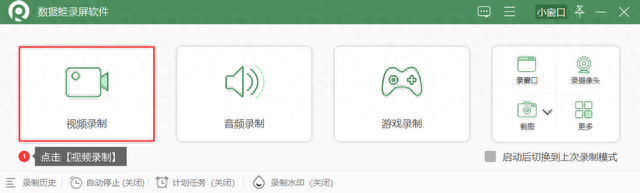
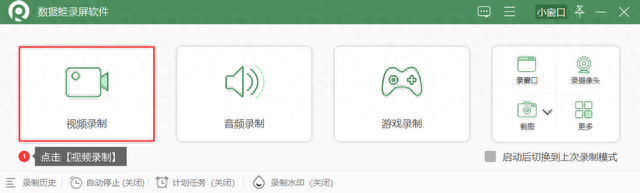


步骤2:进入【视频录制】的相应设置界面后,小伙伴可以根据自己的录制需求,调整排除窗口、扬声器、摄像头、麦克风、录制水印等等方面,最后点击右侧的REC开始录制。
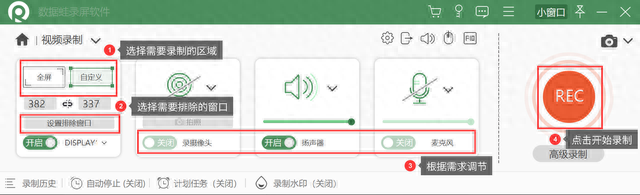
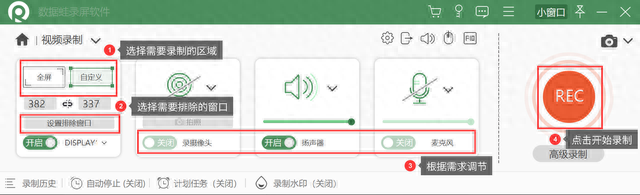


步骤3:录制结束后,小伙伴可以点击【预览窗口】下方的【高级剪辑】来编辑处理录制视频,也可以通过【录制历史】界面中的【媒体工具】对视频文件进行压缩、格式转换等。
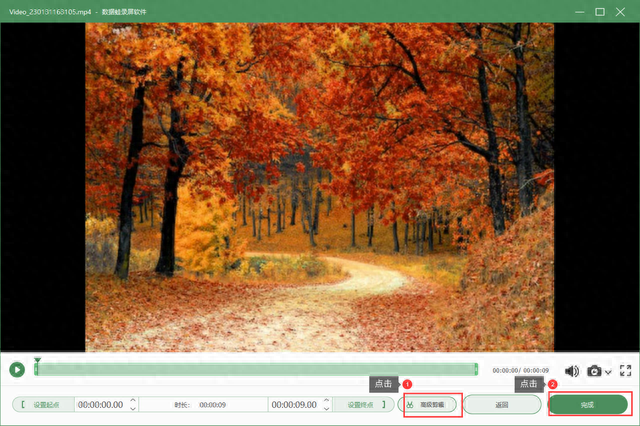
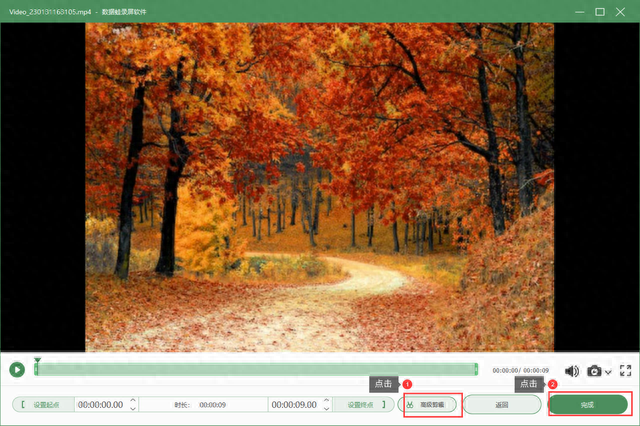


好了,以上就是小编分享的关于华为电脑录屏的全部内容了。本篇文章,小编一共分享了3个有关华为电脑录屏的方法。如果小伙伴需要一款高效可靠的录屏软件,数据蛙录屏软件绝对是您的首选!
往期回顾:
1、无水印的电脑录屏软件,推荐这3款软件,2023年新版
2、苹果手机怎么设置闹钟铃声?更改为歌曲铃声,亲测有效
3、电脑录屏是哪个快捷键?3个录屏快捷键,教你快速录屏
本文地址:https://www.cknow.cn/archives/57027
以上内容源自互联网,由百科助手整理汇总,其目的在于收集传播生活技巧,行业技能,本网站不对其真实性、可靠性承担任何法律责任。特此声明!
如发现本站文章存在版权问题,烦请提供版权疑问、侵权链接、联系方式等信息发邮件至candieraddenipc92@gmail.com,我们将及时沟通与处理。
